ご利用の流れ
-
STEP1
お申込み前の準備
お手続きに必要となりますので、事前に以下よりご確認ください。
本人確認書類の準備
本人確認書類としてご利用いただけるのは下記の書類です。いずれか1点をご用意ください。
- 運転免許証
- 運転経歴証明書
(平成24年4月1日以降発行のもの) - マイナンバーカード(個人番号カード)
- 日本国パスポート
- 特別永住者証明書
- 在留カードまたは外国人登録証明書
- 住民基本台帳カード
- 身体障がい者手帳
支払い方法の確認

日本国内発行の本人名義クレジットカードがご利用いただけます。

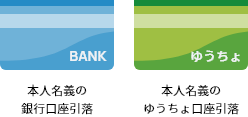
BBIQをご利用中のお客さまは、BBIQと同じお支払方法もご利用いただけます。
-
STEP2
MNP予約番号を取得
MNP(モバイルナンバーポータビリティ)を利用すると、現在ご利用中の電話番号をそのままご利用いただけます。ご希望の方は、今ご契約中の携帯電話会社へMNPの予約申込みを行っていただくと、「MNP予約番号」が発行されます。
※「MNP予約番号」の有効期限は15日間です。予約番号取得後5日以内にQTモバイルのお申込みをお願いします。
有効期限が切れた場合、MNP予約番号の再取得が必要となりますのでご注意ください。※今ご契約中の携帯電話会社への解約お手続きは不要です。MNPのお手続きが完了しましたら、自動的に解約されます。
※MNPの予約申込みだけでは解約されません。 -
STEP3
お申込み
ウェブサイト、もしくは、九州各県にあるショップでお申込みいただけます。
-
STEP4
初期設定
SIMカード・端末のご到着後、初期設定をお願いいたします。
SIMカード・端末のお届け
ご契約いただいた住所へ、SIMカード・端末を配送いたします。お申込み完了後、以下を目安にお届けしております。
ドコモ回線(Dタイプ) au回線(Aタイプ) ソフトバンク回線(Sタイプ) データ+通話(MNP) 4〜7日 4〜7日 4〜7日 ※当社での審査等に時間を要した場合はこの限りではありません
MNP切り替え
端末がお手元に届きましたら、QTnet会員専用ページからMNP切替手続きを行ってください。
切替のお手続き後、2~4時間で手続きが完了します。※会員専用ページへのログインID、ログインパスワードは、QTモバイルお申込み後に郵送にてお届けする「登録内容のお知らせ」に記載されています。
※一時的に現在ご利用中の携帯電話・QTモバイル双方とも使用できない時間が発生いたします。端末の初期設定
1.SIMカードを端末にセット
最初に、お届けしたSIMカードを端末にセットしてください。SIMカードの装着の仕方は機種により異なります。
2.通信接続の設定(APN設定)
通信接続の設定方法は、お申込みいただいた回線タイプ(ドコモ/au/ソフトバンク)によって設定方法が異なります。
以下の「接続・設定方法」では、SIMカードの装着方法と通信接続の設定方法を、機種ごとに写真付きで詳しくご案内しておりますので、ぜひご参照ください。
3.WEBメールの設定
(ご利用される方のみ)QTモバイルにご契約いただくと、○○○@△△△.bbiq.jpのメールアドレスが1つ無料で利用できます。メールの初期設定方法は左記よりご確認ください。
-
ご利用開始
以上でお手続きは完了です。オンラインでも各種サポート、お手続きを受け付けしております。
-
STEP1
お申込み前の準備
お手続きに必要となりますので、事前に以下よりご確認ください。
本人確認書類の準備
本人確認書類としてご利用いただけるのは下記の書類です。いずれか1点をご用意ください。
- 運転免許証
- 運転経歴証明書
(平成24年4月1日以降発行のもの) - マイナンバーカード(個人番号カード)
- 日本国パスポート
- 特別永住者証明書
- 在留カードまたは外国人登録証明書
- 住民基本台帳カード
- 身体障がい者手帳
支払い方法の確認

日本国内発行の本人名義クレジットカードがご利用いただけます。

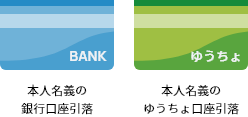
BBIQをご利用中のお客さまは、BBIQと同じお支払方法もご利用いただけます。
-
STEP2
お⼿持ちの端末が利⽤可能か確認
ご利用中の端末が利用可能か、事前に以下よりご確認ください。また、購入するSIMカードのサイズも合わせてご確認ください。
-
STEP3
MNP予約番号を取得
MNP(モバイルナンバーポータビリティ)を利用すると、現在ご利用中の電話番号をそのままご利用いただけます。ご希望の方は、今ご契約中の携帯電話会社へMNPの予約申込みを行っていただくと、「MNP予約番号」が発行されます。
※「MNP予約番号」の有効期限は15日間です。予約番号取得後5日以内にQTモバイルのお申込みをお願いします。
有効期限が切れた場合、MNP予約番号の再取得が必要となりますのでご注意ください。※今ご契約中の携帯電話会社への解約お手続きは不要です。MNPのお手続きが完了しましたら、自動的に解約されます。
※MNPの予約申込みだけでは解約されません。 -
STEP4
お申込み
ウェブサイト、もしくは、九州各県にあるショップでお申込みいただけます。
-
STEP5
初期設定
SIMカード・端末のご到着後、初期設定をお願いいたします。
SIMカード・端末のお届け
ご契約いただいた住所へ、SIMカード・端末を配送いたします。お申込み完了後、以下を目安にお届けしております。
ドコモ回線(Dタイプ) au回線(Aタイプ) ソフトバンク回線(Sタイプ) データ+通話(MNP) 4〜7日 4〜7日 4〜7日 ※当社での審査等に時間を要した場合はこの限りではありません
MNP切り替え
端末がお手元に届きましたら、QTnet会員専用ページからMNP切替手続きを行ってください。
切替のお手続き後、2~4時間で手続きが完了します。※会員専用ページへのログインID、ログインパスワードは、QTモバイルお申込み後に郵送にてお届けする「登録内容のお知らせ」に記載されています。
※一時的に現在ご利用中の携帯電話・QTモバイル双方とも使用できない時間が発生いたします。端末の初期設定
1.SIMカードを端末にセット
最初に、お届けしたSIMカードを端末にセットしてください。SIMカードの装着の仕方は機種により異なります。
2.通信接続の設定(APN設定)
通信接続の設定方法は、お申込みいただいた回線タイプ(ドコモ/au/ソフトバンク)によって設定方法が異なります。
以下の「接続・設定方法」では、SIMカードの装着方法と通信接続の設定方法を、機種ごとに写真付きで詳しくご案内しておりますので、ぜひご参照ください。
3.WEBメールの設定
(ご利用される方のみ)QTモバイルにご契約いただくと、○○○@△△△.bbiq.jpのメールアドレスが1つ無料で利用できます。メールの初期設定方法は左記よりご確認ください。
-
ご利用開始
以上でお手続きは完了です。オンラインでも各種サポート、お手続きを受け付けしております。
-
STEP1
お申込み前の準備
お手続きに必要となりますので、事前に以下よりご確認ください。
本人確認書類の準備
本人確認書類としてご利用いただけるのは下記の書類です。いずれか1点をご用意ください。
- 運転免許証
- 運転経歴証明書
(平成24年4月1日以降発行のもの) - マイナンバーカード(個人番号カード)
- 日本国パスポート
- 特別永住者証明書
- 在留カードまたは外国人登録証明書
- 住民基本台帳カード
- 身体障がい者手帳
支払い方法の確認

日本国内発行の本人名義クレジットカードがご利用いただけます。

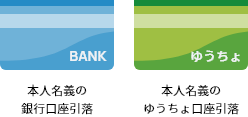
BBIQをご利用中のお客さまは、BBIQと同じお支払方法もご利用いただけます。
-
STEP2
お申込み
ウェブサイト、もしくは、九州各県にあるショップでお申込みいただけます。
-
STEP3
初期設定
SIMカード・端末のご到着後、初期設定をお願いいたします。
SIMカード・端末のお届け
ご契約いただいた住所へ、SIMカード・端末を配送いたします。お申込み完了後、以下を目安にお届けしております。
ドコモ回線(Dタイプ) au回線(Aタイプ) ソフトバンク回線(Sタイプ) データ+通話(新規) 5〜10日 4〜7日 3〜6日 データ 5〜10日 4〜7日 3〜6日 ※当社での審査等に時間を要した場合はこの限りではありません
端末の初期設定
1.SIMカードを端末にセット
最初に、お届けしたSIMカードを端末にセットしてください。SIMカードの装着の仕方は機種により異なります。
2.通信接続の設定(APN設定)
通信接続の設定方法は、お申込みいただいた回線タイプ(ドコモ/au/ソフトバンク)によって設定方法が異なります。
以下の「接続・設定方法」では、SIMカードの装着方法と通信接続の設定方法を、機種ごとに写真付きで詳しくご案内しておりますので、ぜひご参照ください。
3.WEBメールの設定
(ご利用される方のみ)QTモバイルにご契約いただくと、○○○@△△△.bbiq.jpのメールアドレスが1つ無料で利用できます。メールの初期設定方法は左記よりご確認ください。
-
ご利用開始
以上でお手続きは完了です。オンラインでも各種サポート、お手続きを受け付けしております。
-
STEP1
お申込み前の準備
お手続きに必要となりますので、事前に以下よりご確認ください。
本人確認書類の準備
本人確認書類としてご利用いただけるのは下記の書類です。いずれか1点をご用意ください。
- 運転免許証
- 運転経歴証明書
(平成24年4月1日以降発行のもの) - マイナンバーカード(個人番号カード)
- 日本国パスポート
- 特別永住者証明書
- 在留カードまたは外国人登録証明書
- 住民基本台帳カード
- 身体障がい者手帳
支払い方法の確認

日本国内発行の本人名義クレジットカードがご利用いただけます。

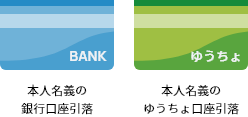
BBIQをご利用中のお客さまは、BBIQと同じお支払方法もご利用いただけます。
-
STEP2
お⼿持ちの端末が利⽤可能か確認
ご利用中の端末が利用可能か、事前に以下よりご確認ください。また、購入するSIMカードのサイズも合わせてご確認ください。
-
STEP3
お申込み
ウェブサイト、もしくは、九州各県にあるショップでお申込みいただけます。
-
STEP4
初期設定
SIMカード・端末のご到着後、初期設定をお願いいたします。
SIMカード・端末のお届け
ご契約いただいた住所へ、SIMカード・端末を配送いたします。お申込み完了後、以下を目安にお届けしております。
ドコモ回線(Dタイプ) au回線(Aタイプ) ソフトバンク回線(Sタイプ) データ+通話(新規) 5〜10日 4〜7日 3〜6日 データ 5〜10日 4〜7日 3〜6日 ※当社での審査等に時間を要した場合はこの限りではありません
端末の初期設定
1.SIMカードを端末にセット
最初に、お届けしたSIMカードを端末にセットしてください。SIMカードの装着の仕方は機種により異なります。
2.通信接続の設定(APN設定)
通信接続の設定方法は、お申込みいただいた回線タイプ(ドコモ/au/ソフトバンク)によって設定方法が異なります。
以下の「接続・設定方法」では、SIMカードの装着方法と通信接続の設定方法を、機種ごとに写真付きで詳しくご案内しておりますので、ぜひご参照ください。
3.WEBメールの設定
(ご利用される方のみ)QTモバイルにご契約いただくと、○○○@△△△.bbiq.jpのメールアドレスが1つ無料で利用できます。メールの初期設定方法は左記よりご確認ください。
-
ご利用開始
以上でお手続きは完了です。オンラインでも各種サポート、お手続きを受け付けしております。
- QTモバイルトップ
- ご利用の流れ







